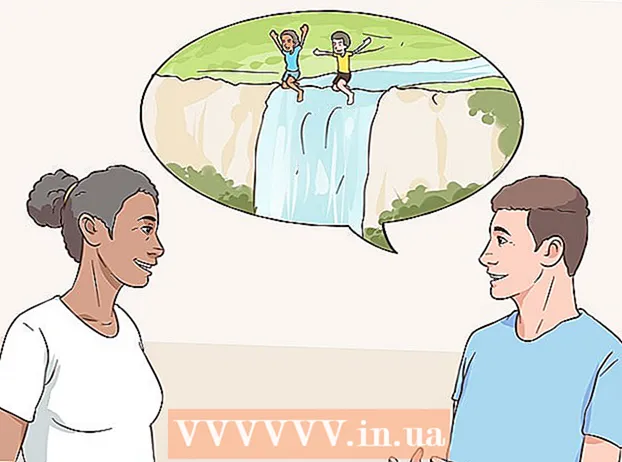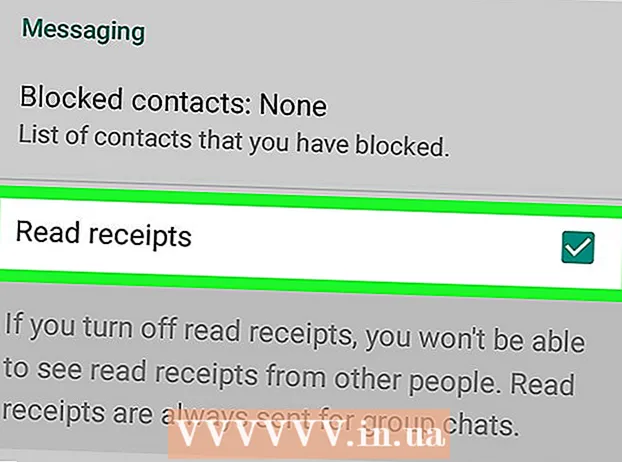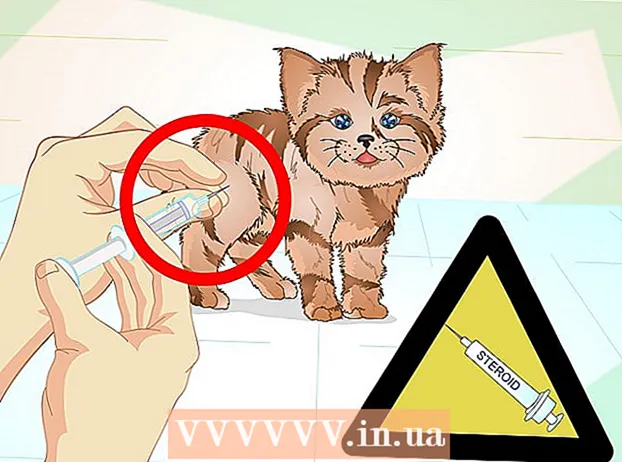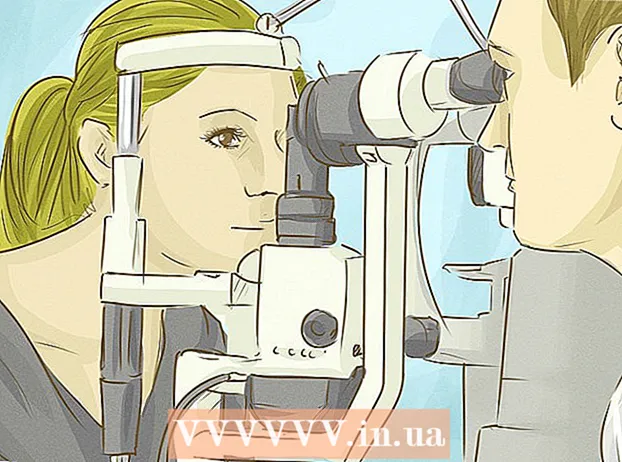Údar:
Florence Bailey
Dáta An Chruthaithe:
27 Márta 2021
An Dáta Nuashonraithe:
1 Iúil 2024

Ábhar
- Céimeanna
- Modh 1 de 3: Leabharlanna a Úsáid
- Modh 2 de 3: Roghanna Innéacsaithe a Úsáid
- Modh 3 de 3: Fabhtcheartú
- Leideanna
Is é atá in Innéacs Cuardaigh Windows liosta de na comhaid agus na fillteáin a ndéanann úsáideoirí cuardach orthu. Ina measc seo tá fillteáin san eolaire úsáideora agus gach rud i do leabharlanna. Má dhéanann tú fillteán a innéacsú, beidh sé níos tapa a bhfuil ann a fháil. Tá dhá bhealach ann fillteán a innéacsú: cuir an fillteán le leabharlanna, nó cuir an fillteán go díreach leis an innéacs.
Céimeanna
Modh 1 de 3: Leabharlanna a Úsáid
 1 A thuiscint conas a oibríonn Leabharlanna Windows. Stórálann leabharlanna comhaid agus fillteáin den chineál céanna. Déanann inneall cuardaigh Windows innéacsú go huathoibríoch ar gach fillteán atá sa leabharlann. De réir réamhshocraithe, is iad seo na fillteáin Doiciméid, Pictiúir, Ceol agus Físeáin. Is féidir fillteáin bhreise a chur le leabharlann atá ann cheana, nó is féidir leabharlann innéacsaithe nua a chruthú.
1 A thuiscint conas a oibríonn Leabharlanna Windows. Stórálann leabharlanna comhaid agus fillteáin den chineál céanna. Déanann inneall cuardaigh Windows innéacsú go huathoibríoch ar gach fillteán atá sa leabharlann. De réir réamhshocraithe, is iad seo na fillteáin Doiciméid, Pictiúir, Ceol agus Físeáin. Is féidir fillteáin bhreise a chur le leabharlann atá ann cheana, nó is féidir leabharlann innéacsaithe nua a chruthú.  2 Faigh an fillteán is mian leat a chur leis an leabharlann. Is féidir leat aon fhillteán áitiúil nó líonra a chur leis an leabharlann. Úsáid Explorer chun an fillteán atá ag teastáil a aimsiú ar thiomáineann áitiúla nó líonra.
2 Faigh an fillteán is mian leat a chur leis an leabharlann. Is féidir leat aon fhillteán áitiúil nó líonra a chur leis an leabharlann. Úsáid Explorer chun an fillteán atá ag teastáil a aimsiú ar thiomáineann áitiúla nó líonra.  3 Cliceáil ar dheis ar an bhfillteán. Is féidir leat roinnt fillteán a roghnú ag an am céanna, agus ansin cliceáil ar dheis orthu - innéacsóidh sé seo na fillteáin roghnaithe go léir.
3 Cliceáil ar dheis ar an bhfillteán. Is féidir leat roinnt fillteán a roghnú ag an am céanna, agus ansin cliceáil ar dheis orthu - innéacsóidh sé seo na fillteáin roghnaithe go léir.  4 Roghnaigh "Cuir leis an Leabharlann". Osclófar roghchlár nua le leabharlanna.
4 Roghnaigh "Cuir leis an Leabharlann". Osclófar roghchlár nua le leabharlanna.  5 Roghnaigh an leabharlann ar mhaith leat an fillteán a chur léi. Is féidir leat ceann ar bith de na leabharlanna atá ann a roghnú nó leabharlann nua a chruthú.
5 Roghnaigh an leabharlann ar mhaith leat an fillteán a chur léi. Is féidir leat ceann ar bith de na leabharlanna atá ann a roghnú nó leabharlann nua a chruthú. - Má chuireann tú fillteán leis an leabharlann, ní athraíonn suíomh an fhillteáin. Is éard atá in iontráil leabharlainne ná “pointeoir” maidir le suíomh iarbhír fillteáin ar dhiosca.
- Má tá an fillteán á innéacsú den chéad uair, tógfaidh sé tamall.
 6 Ná innéacs an iomarca fillteán. Úsáidtear an t-innéacs cuardaigh chun na comhaid a theastaíonn uait a fháil go tapa. Má innéacsaíonn tú líon iomarcach fillteán, tiocfaidh laghdú mór ar an luas cuardaigh. Dá bhrí sin, ná innéacs ach na príomhchomhaid agus na fillteáin.
6 Ná innéacs an iomarca fillteán. Úsáidtear an t-innéacs cuardaigh chun na comhaid a theastaíonn uait a fháil go tapa. Má innéacsaíonn tú líon iomarcach fillteán, tiocfaidh laghdú mór ar an luas cuardaigh. Dá bhrí sin, ná innéacs ach na príomhchomhaid agus na fillteáin.
Modh 2 de 3: Roghanna Innéacsaithe a Úsáid
 1 Oscail an roghchlár tosaigh. Brúigh an eochair ⊞ Buaigh nó cliceáil ar an roghchlár tosaigh.
1 Oscail an roghchlár tosaigh. Brúigh an eochair ⊞ Buaigh nó cliceáil ar an roghchlár tosaigh.  2 Iontráil "Roghanna Innéacsaithe" agus roghnaigh "Roghanna Innéacsaithe" ó na torthaí cuardaigh. Osclaítear agus taispeánann an fhuinneog Roghanna Innéacsaithe na fillteáin innéacsaithe.
2 Iontráil "Roghanna Innéacsaithe" agus roghnaigh "Roghanna Innéacsaithe" ó na torthaí cuardaigh. Osclaítear agus taispeánann an fhuinneog Roghanna Innéacsaithe na fillteáin innéacsaithe. - Ní bheidh roghanna innéacsaithe le feiceáil má tá Windows Search díchumasaithe. Oscail an roghchlár Tosaigh, clóscríobh “cumasaigh”, cliceáil “Cas gnéithe Windows air nó as,” agus ansin seiceáil an bosca in aice le “Windows Search”.
 3 Cliceáil Athraigh. Anois is féidir leat fillteáin a chur leis nó a bhaint den innéacs.
3 Cliceáil Athraigh. Anois is féidir leat fillteáin a chur leis nó a bhaint den innéacs.  4 Faigh an fillteán is mian leat a chur leis. Taispeántar tiomántáin áitiúla agus líonra ag barr na fuinneoige. Oscail iad agus faigh an fillteán atá uait.
4 Faigh an fillteán is mian leat a chur leis. Taispeántar tiomántáin áitiúla agus líonra ag barr na fuinneoige. Oscail iad agus faigh an fillteán atá uait.  5 Seiceáil an bosca in aice le gach fillteán atá uait. Cuirfear gach fofhillteán den fhillteán roghnaithe leis freisin. Mura bhfuil gá le fo-fhillteán, díthiceáil an bosca in aice leis.
5 Seiceáil an bosca in aice le gach fillteán atá uait. Cuirfear gach fofhillteán den fhillteán roghnaithe leis freisin. Mura bhfuil gá le fo-fhillteán, díthiceáil an bosca in aice leis. - Lean ort ag seiceáil na mboscaí chun níos mó fillteán a chur leis an innéacs.
- Ná cuir an iomarca fillteán leis an innéacs. Úsáidtear an t-innéacs cuardaigh chun na comhaid a theastaíonn uait a fháil go tapa. Má innéacsaíonn tú líon iomarcach fillteán, tiocfaidh laghdú mór ar an luas cuardaigh. Dá bhrí sin, ná innéacs ach na príomhchomhaid agus na fillteáin.
 6 Cliceáil OK chun do chuid athruithe a shábháil. Cuirfear na fillteáin roghnaithe leis an innéacs. D’fhéadfadh go dtógfadh sé seo roinnt ama, go háirithe má tá líon mór comhad sna fillteáin.
6 Cliceáil OK chun do chuid athruithe a shábháil. Cuirfear na fillteáin roghnaithe leis an innéacs. D’fhéadfadh go dtógfadh sé seo roinnt ama, go háirithe má tá líon mór comhad sna fillteáin. - Taispeánann an fhuinneog Roghanna Innéacsaithe an dul chun cinn maidir le hinnéacsú na bhfillteán nua.
Modh 3 de 3: Fabhtcheartú
 1 Bíodh a fhios agat cathain is féidir an t-innéacs a atógáil. Má tharlaíonn timpiste córais mar thoradh ar úsáid Windows Search, nó mura luchtú na fillteáin i gceart, tá an bunachar innéacs truaillithe. Le linn an phróisis atógála, scaoilfear agus athchruthófar an t-innéacs.
1 Bíodh a fhios agat cathain is féidir an t-innéacs a atógáil. Má tharlaíonn timpiste córais mar thoradh ar úsáid Windows Search, nó mura luchtú na fillteáin i gceart, tá an bunachar innéacs truaillithe. Le linn an phróisis atógála, scaoilfear agus athchruthófar an t-innéacs.  2 Oscail an fhuinneog Roghanna Innéacsaithe. Cliceáil "Start" agus cuir isteach "roghanna innéacsaithe". Roghnaigh Roghanna Innéacsaithe ó na torthaí cuardaigh.
2 Oscail an fhuinneog Roghanna Innéacsaithe. Cliceáil "Start" agus cuir isteach "roghanna innéacsaithe". Roghnaigh Roghanna Innéacsaithe ó na torthaí cuardaigh.  3 Cliceáil ar "Advanced". Osclóidh sé seo roghanna breise d’innéacs cuardaigh Windows.
3 Cliceáil ar "Advanced". Osclóidh sé seo roghanna breise d’innéacs cuardaigh Windows. - Chun seo a dhéanamh, ní mór duit cearta riaracháin a bheith agat.
 4 Cliceáil Atógáil. Scriosfar agus athchruthófar an t-innéacs bunaithe ar na fillteáin a shonraigh tú. Tógfaidh sé tamall an próiseas seo, go háirithe má tá tú ag innéacsú líon mór comhad.
4 Cliceáil Atógáil. Scriosfar agus athchruthófar an t-innéacs bunaithe ar na fillteáin a shonraigh tú. Tógfaidh sé tamall an próiseas seo, go háirithe má tá tú ag innéacsú líon mór comhad.
Leideanna
- Nuair a dhéanann tú do roghanna innéacsaithe a nuashonrú, tógfaidh sé tamall go mbeidh na torthaí cuardaigh cearta le feiceáil mar go gcaithfidh Windows an t-innéacs a atógáil bunaithe ar ábhar na gcomhad nua.